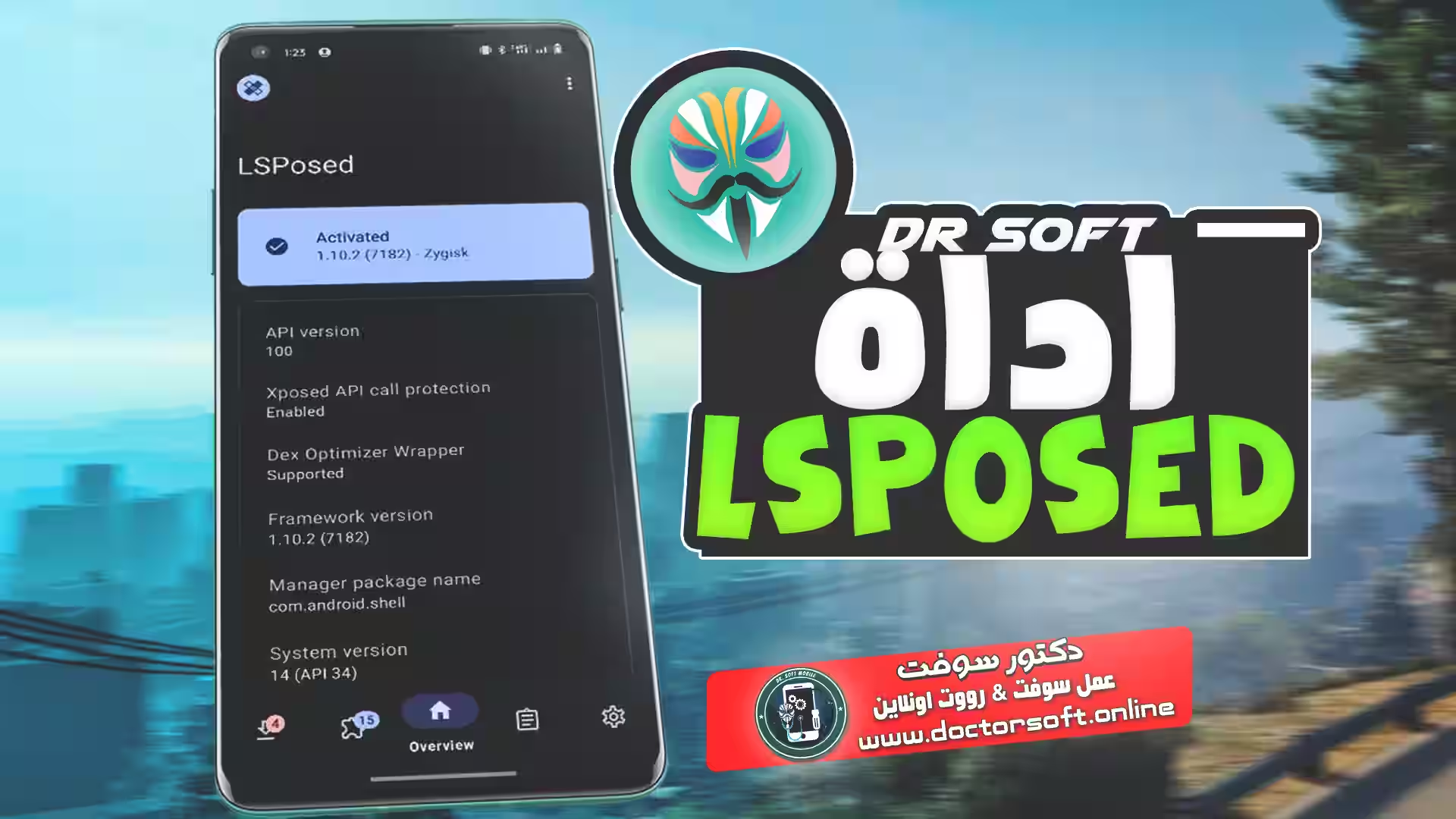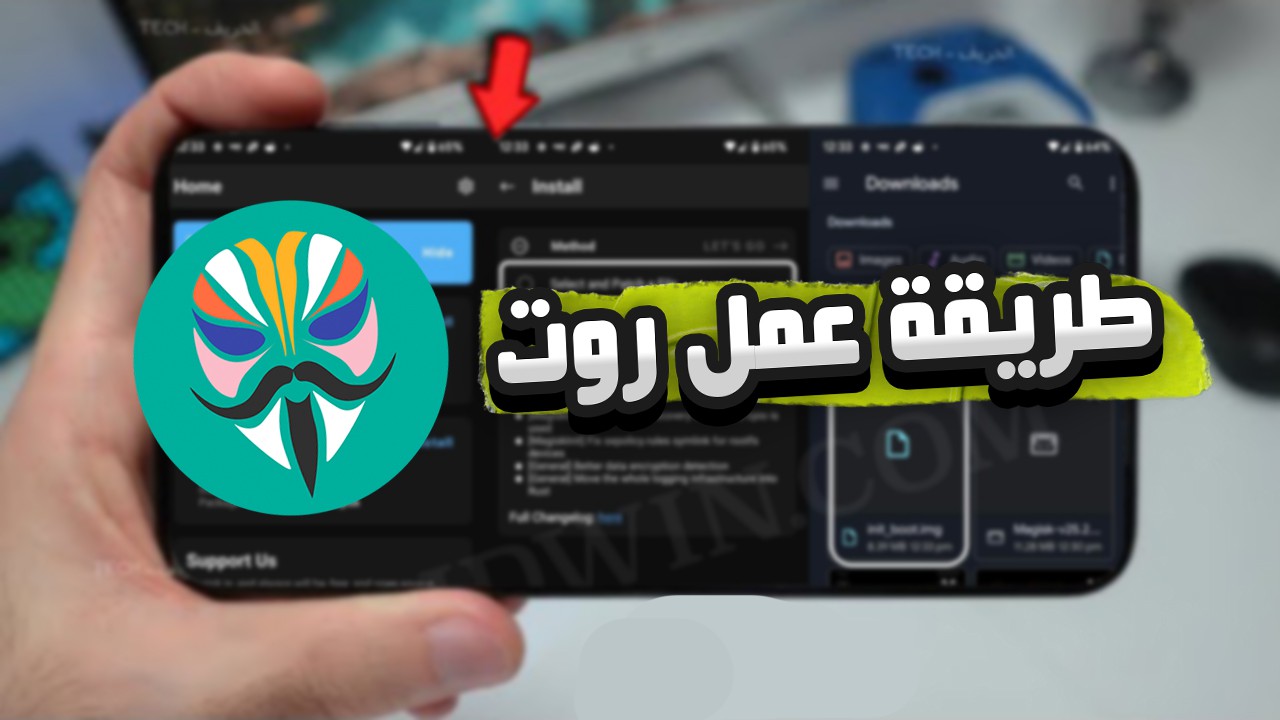هل ترغب في تخصيص جهاز الأندرويد الخاص بك؟ تطبيق Xposed يمنحك القدرة على تعديل نظام التشغيل والتطبيقات بطرق لم تكن ممكنة من قبل. فهو أداة قوية تتيح لك إضافة مميزات جديدة وتخصيص تجربة استخدامك بشكل كامل.
يعتمد Xposed installer على تثبيت ما يسمى بالـ “modules” التي تمكنك من التعديل على الروم الخاص بك وإضافة مميزات جديدة لنظام التشغيل. بالتأكيد، لاستخدام هذه الأداة القوية، يجب أن يكون جهازك محتوياً على صلاحية ROOT كما يجب أن يعمل بنظام أندرويد 4.0.3 أو أعلى[-2]. عندما ترغب في إضافة مميزات جديدة لجهازك، يمكنك البحث عن modul Xposed المناسبة وتثبيتها بسهولة.
في هذا المقال، سنشرح لك كل ما تحتاج معرفته، بدءاً من طريقة التثبيت وصولاً إلى كيفية استخدامه لتحسين تجربة الأندرويد الخاصة بك. سواء كنت مستخدماً متقدماً أو جديداً في عالم تخصيص الأندرويد، ستجد هنا دليلاً شاملاً يساعدك على الاستفادة القصوى من هذه الأداة المميزة.
ما هو Xposed وكيف يعمل؟
يعتبر Xposed إطار عمل متطور يسمح بتعديل سلوك النظام والتطبيقات دون الحاجة لتغيير ملفات APK الأصلية. فبدلاً من تثبيت روم مخصص، يمكنك استخدام Xposed لإضافة ميزات محددة إلى الروم الذي تستخدمه، حتى لو كان الروم الأصلي للجهاز.
من الناحية التقنية، يعمل Xposed من خلال التكامل مع عملية تسمى “Zygote” – وهي العملية الرئيسية التي تقوم بتشغيل جميع التطبيقات في نظام أندرويد. عندما تقوم بتثبيت Xposed، يتم استبدال ملف app_process الموجود في /system/bin بنسخة معدلة تضيف ملف JAR إضافي إلى مسار التصنيف وتستدعي طرقًا منه في أماكن محددة.
تكمن قوة Xposed في قدرته على “اعتراض” استدعاءات الطرق (methods). يسمح هذا بإدخال التعليمات البرمجية الخاصة بك قبل وبعد تنفيذ الطرق الأصلية. يمكنك عمليًا:
- تنفيذ كود قبل أو بعد الطريقة الأصلية
- استبدال الطريقة بالكامل بكود جديد
- تغيير المعاملات أو النتائج
التغييرات التي يقوم بها Xposed تتم في الذاكرة فقط ولا تستمر إلا أثناء وقت التشغيل، مما يجعل إلغاءها سهلاً جدًا عن طريق إيقاف تفعيل الوحدة وإعادة التشغيل.
بمجرد تثبيت Xposed، يمكنك إضافة وحدات (modules) مختلفة لتخصيص جهازك. هذه الوحدات هي تطبيقات مصممة خصيصًا للعمل مع Xposed وتقوم بتنفيذ التغييرات الفعلية في النظام. بفضل هذا النهج، يمكنك:
- تطبيق تعديلات متعددة على نفس التطبيق
- اختيار فقط الميزات التي تريدها
- الاحتفاظ بميزات ROM الحالي مع إضافة تخصيصات جديدة
متطلبات تثبيت Xposed على جهازك
قبل البدء بتثبيت Xposed على جهازك، يجب التأكد من توفر بعض المتطلبات الأساسية. أولاً وقبل كل شيء، تحتاج إلى جهاز مُروت (Root) لأن Xposed يتطلب صلاحيات الجذر للعمل بشكل صحيح ويمكنك طلب عمل روت للهاتف اونلاين من خلال فريق دكتور سوفت .
من الضروري أيضًا معرفة إصدار نظام الأندرويد على جهازك، حيث أن الإصدارات المختلفة تتطلب نسخًا مختلفة من Xposed. يدعم Xposed الإصدارات التالية:
- الإصدارات القديمة (4.0.3 إلى 5.1.1): تستخدم Xposed الأصلي
- أندرويد 6.0 إلى 8.1: يمكن استخدام Xposed الأصلي عبر Magisk
- أندرويد 9.0 إلى 11: تحتاج إلى EdXposed
بالإضافة إلى ذلك، عليك معرفة نوع معالج جهازك (ARM, ARM64, x86). يمكنك استخدام تطبيقات مثل Droid Hardware Info أو CPU-Z للتحقق من نوع المعالج. لذلك، لطلب الروت والسوفت وير تواصل مع دكتور سوفت.
للأجهزة التي تعمل بنظام أندرويد 9.0 أو أحدث، تحتاج أيضًا إلى:
- تثبيت Magisk (الإصدار 18+ للأندرويد 9.0، والإصدار 20 للأندرويد 10و11و12و13و14,الخ)
- في بعض الحالات، ستحتاج إلى تثبيت TWRP (يُنصح باستخدام blu_spark TWRP الإصدار 3.2.3 أو أحدث)
من الجدير بالذكر أن بعض الأجهزة قد تواجه مشكلات توافق، حتى مع توفر جميع المتطلبات. كذلك، تتطلب الإصدارات الحديثة من أندرويد (12 وما فوق) خطوات إضافية، حيث يلزم تثبيت LSPosed بدلاً من Xposed/EdXposed.
طريقة تحميل وتثبيت Xposed Installer
الآن بعد أن تعرفت على المتطلبات اللازمة، حان وقت تنزيل وتثبيت تطبيق Xposed Installer على جهازك. أولاً، يجب عليك تحميل ملف APK الخاص بـ Xposed Installer من موقع XDA forums أو من خلال رابط التحميل المباشر.
لتثبيت التطبيق، قم بتفعيل خيار “تثبيت من مصادر مجهولة” من إعدادات الأمان في جهازك. بعد ذلك، اضغط على ملف APK الذي قمت بتنزيله وانقر على زر “تثبيت”.
بمجرد الانتهاء من تثبيت التطبيق، افتحه واذهب إلى قسم “Framework” ثم اضغط على خيار “Install/Update”. سيطلب منك التطبيق صلاحيات الروت، فاسمح له بذلك. عندما تنتهي عملية التثبيت، سيطلب منك إعادة تشغيل الجهاز.
هناك طرق مختلفة للتثبيت اعتماداً على إصدار الأندرويد:
- للإصدارات 4.0.3 حتى 4.4: استخدم الطريقة المباشرة من التطبيق
- للإصدارات 5.0 حتى 8.0: قد تحتاج إلى تنزيل ملف ZIP مناسب وتثبيته عبر الريكفري
في حال واجهت رسالة “The Xposed framework is not installed”، تأكد من تنزيل الملف الصحيح المتوافق مع إصدار جهازك ونوع المعالج. لطلب الروت والسوفت وير تواصل مع دكتور سوفت لضمان التثبيت الصحيح والآمن.
بعد إعادة التشغيل، افتح Xposed Installer مرة أخرى وتأكد من ظهور رسالة “Xposed Framework is active”.
الخاتمة
وهكذا، أصبح بإمكانك الآن تخصيص جهاز الأندرويد الخاص بك باستخدام أداة Xposed القوية. بالتأكيد تعتبر هذه الأداة إحدى أهم الوسائل لتعديل نظام التشغيل وإضافة ميزات جديدة دون الحاجة إلى تغيير الروم بالكامل. لكن تذكر دائماً ضرورة التأكد من توافق الأداة مع إصدار الأندرويد ونوع المعالج في جهازك قبل البدء.
على الرغم من أن عملية التثبيت قد تبدو معقدة للمبتدئين، إلا أن النتائج تستحق الجهد المبذول. فبمجرد تثبيت Xposed، ستتمكن من تحميل العديد من الوحدات التي تضيف وظائف متنوعة لجهازك، مثل تحسين الأداء وتغيير الواجهة وإضافة ميزات جديدة للتطبيقات.
علاوة على ذلك، تمنحك طريقة عمل Xposed مرونة كبيرة، حيث يمكنك تفعيل أو تعطيل الوحدات حسب رغبتك دون التأثير على استقرار النظام. وفي حال واجهت أي مشكلة، يمكنك ببساطة تعطيل الوحدة المسببة للمشكلة وإعادة تشغيل الجهاز.
أخيراً، عليك توخي الحذر عند استخدام Xposed، خاصةً أنه يتطلب صلاحيات الروت التي قد تؤثر على أمان جهازك إذا لم تستخدم بشكل صحيح. وبالتالي، ينصح دائماً بعمل نسخة احتياطية لبياناتك المهمة قبل البدء في تثبيت أي وحدة جديدة.
مع اتباع الخطوات المذكورة في هذا المقال، ستتمكن من الاستمتاع بتجربة أندرويد مخصصة تماماً حسب احتياجاتك وتفضيلاتك الشخصية. فلا تتردد في استكشاف عالم Xposed الواسع واكتشاف الإمكانيات الهائلة التي يقدمها لتحسين تجربة استخدام جهازك.